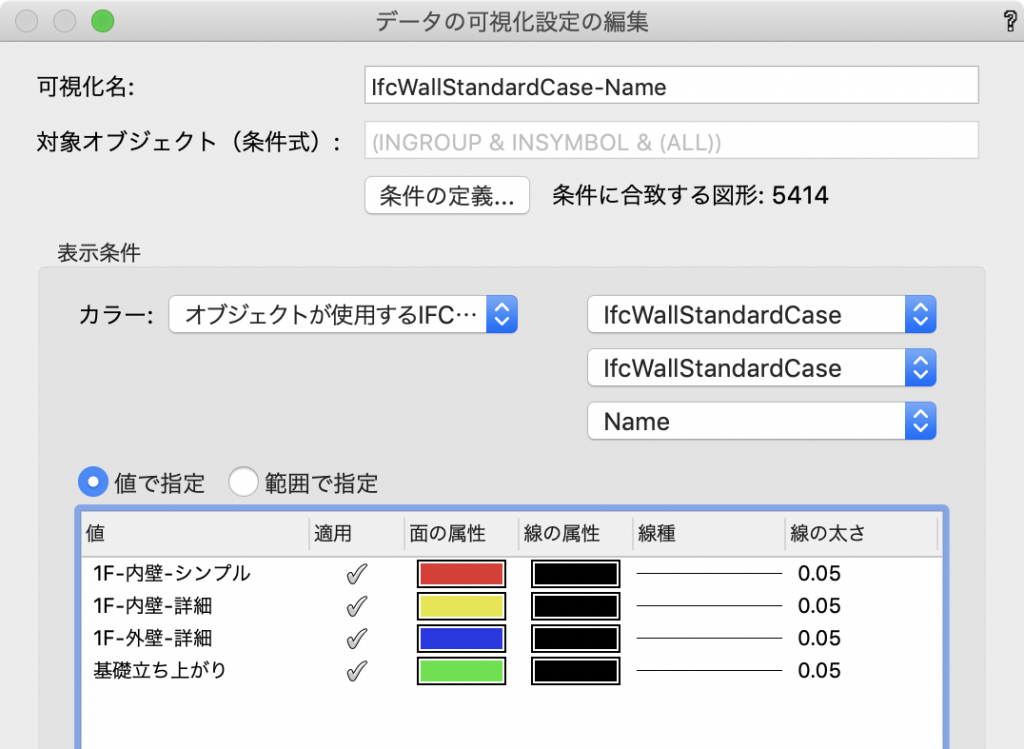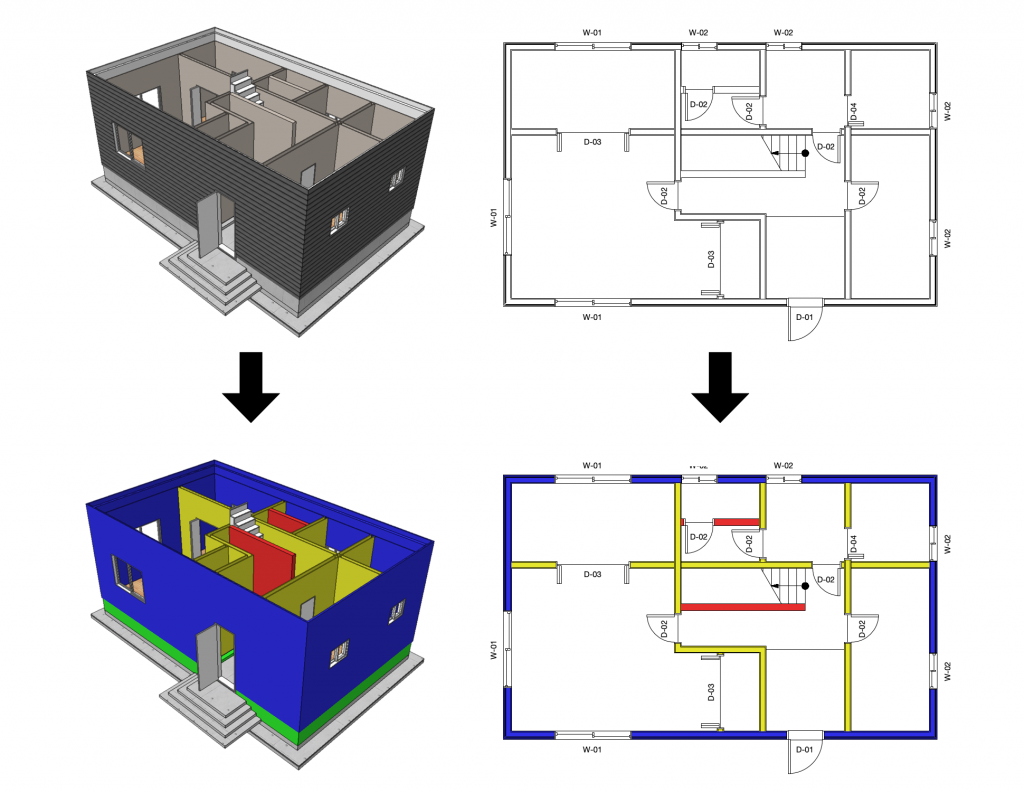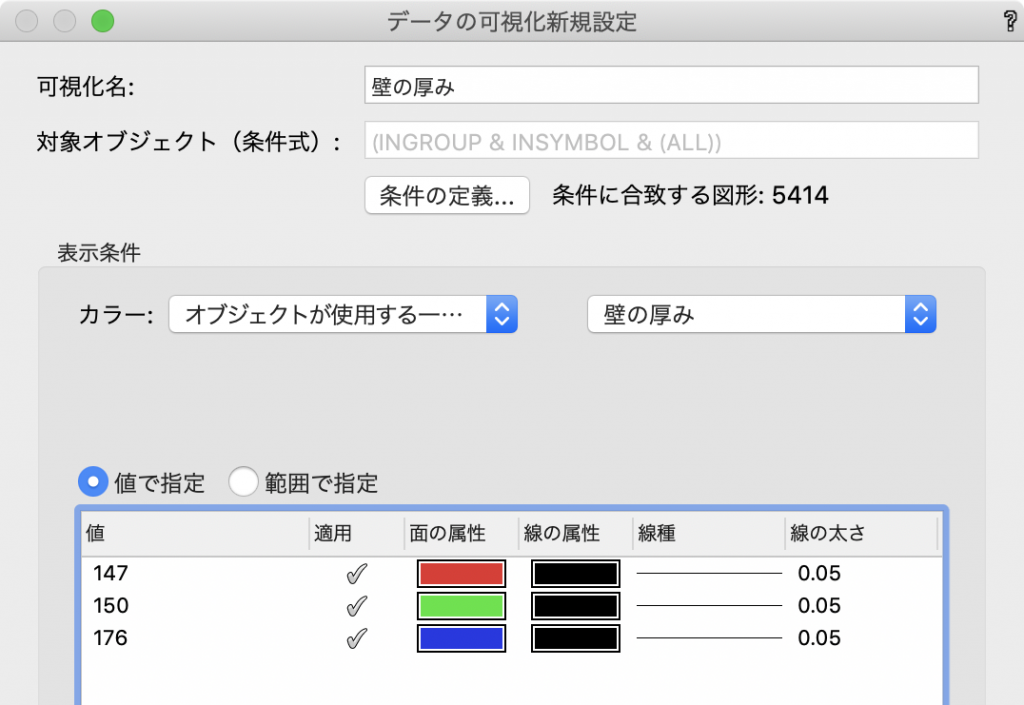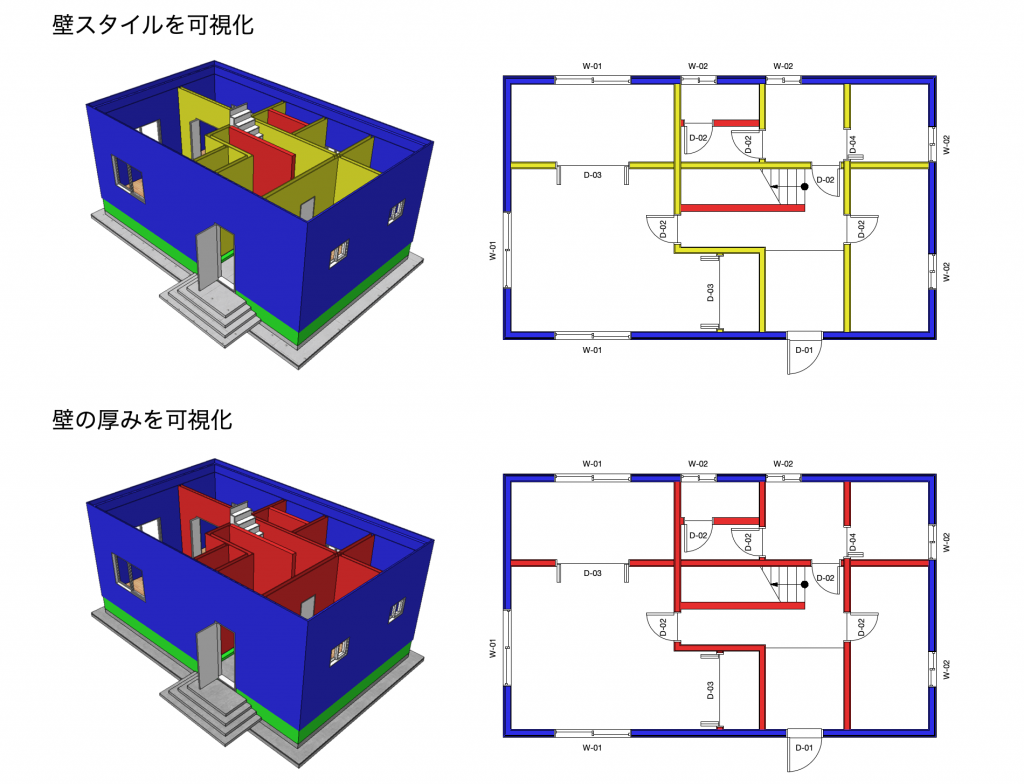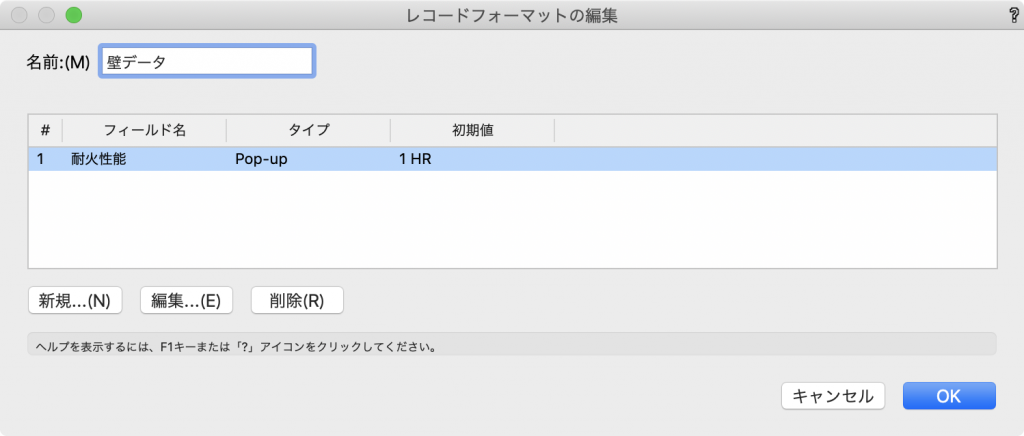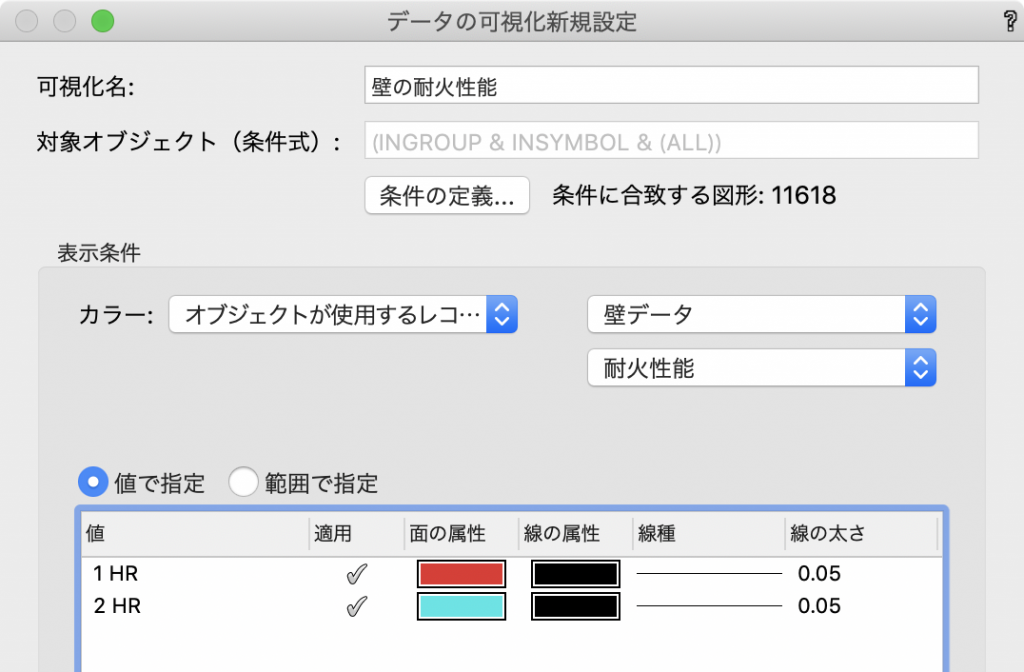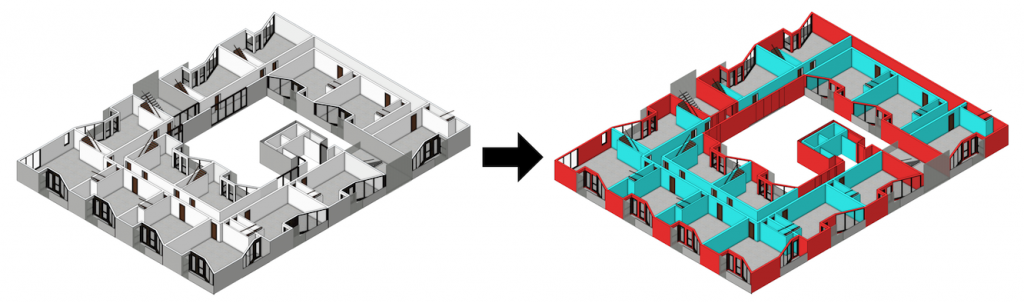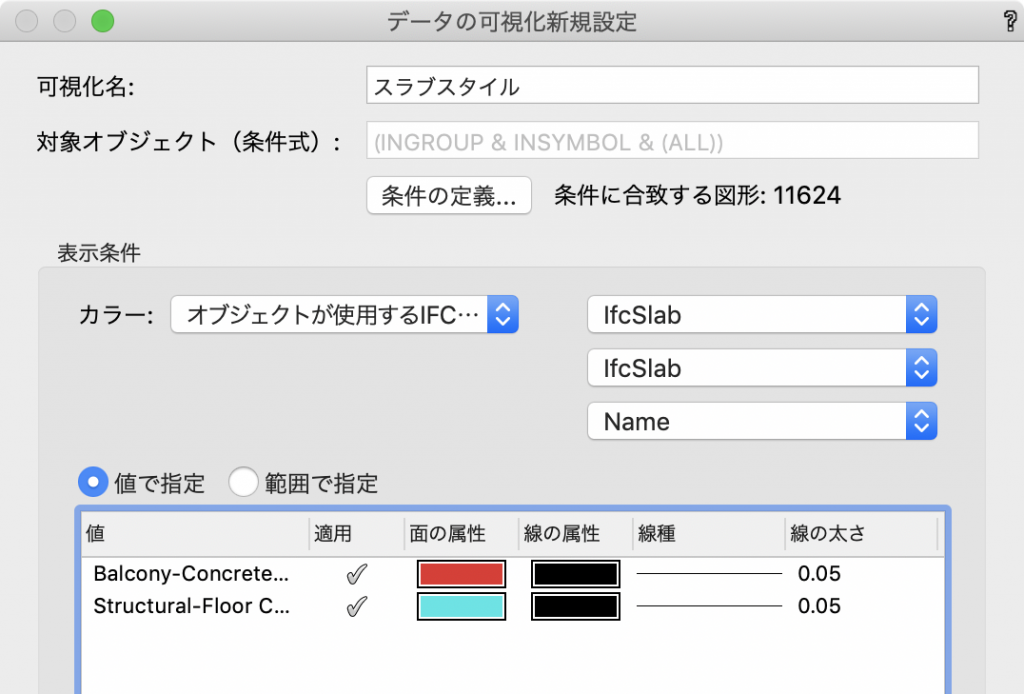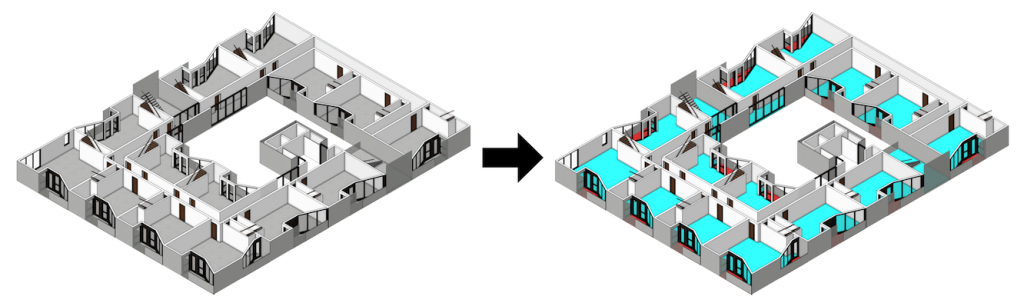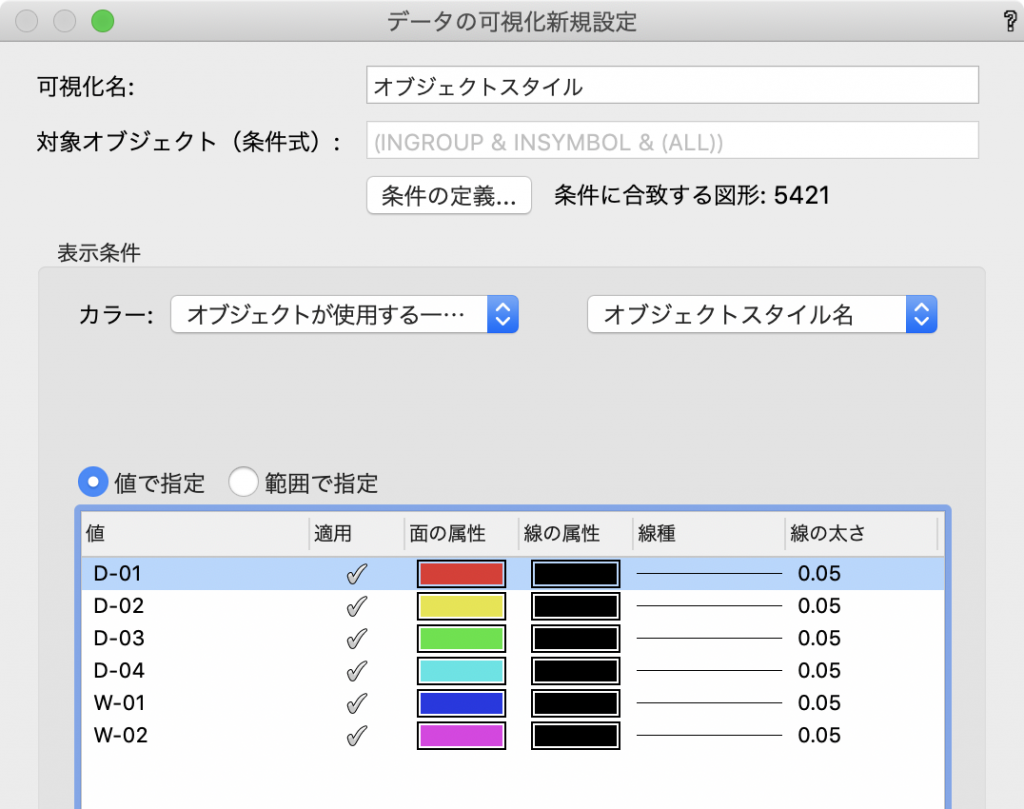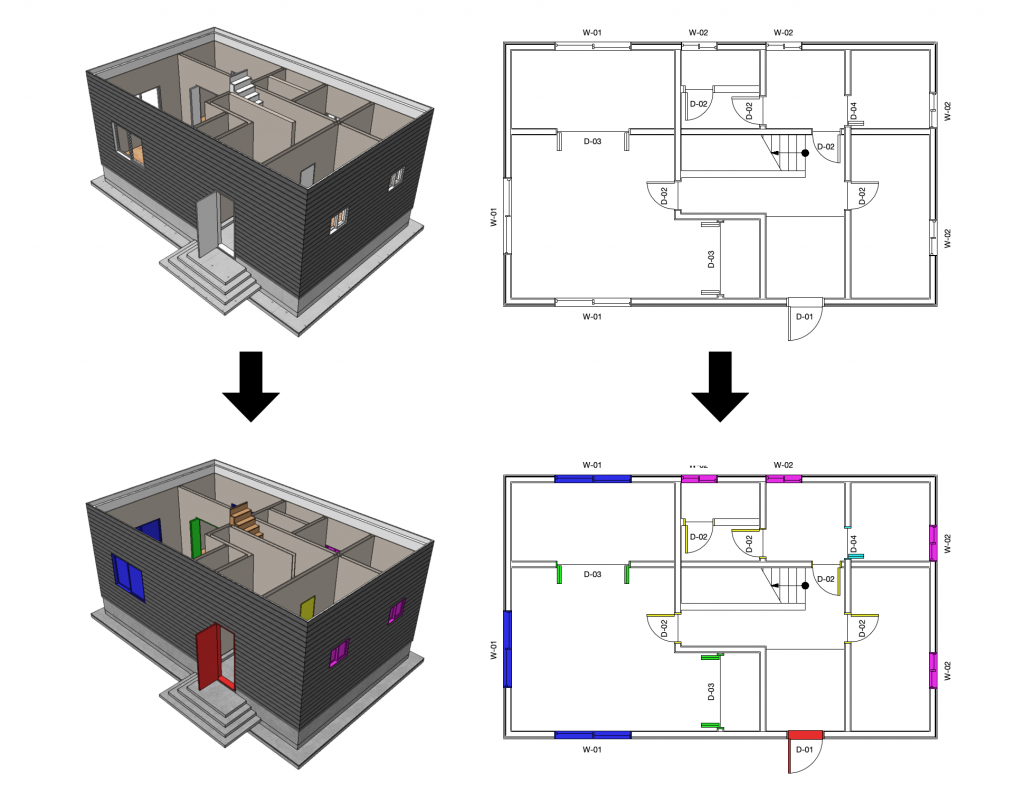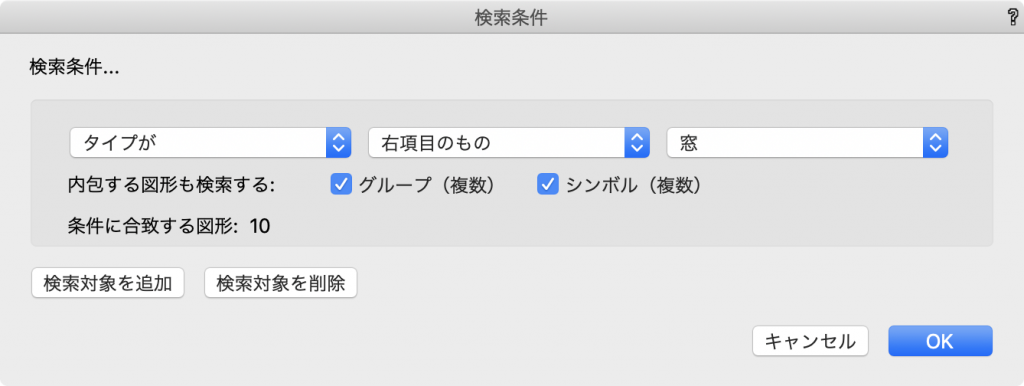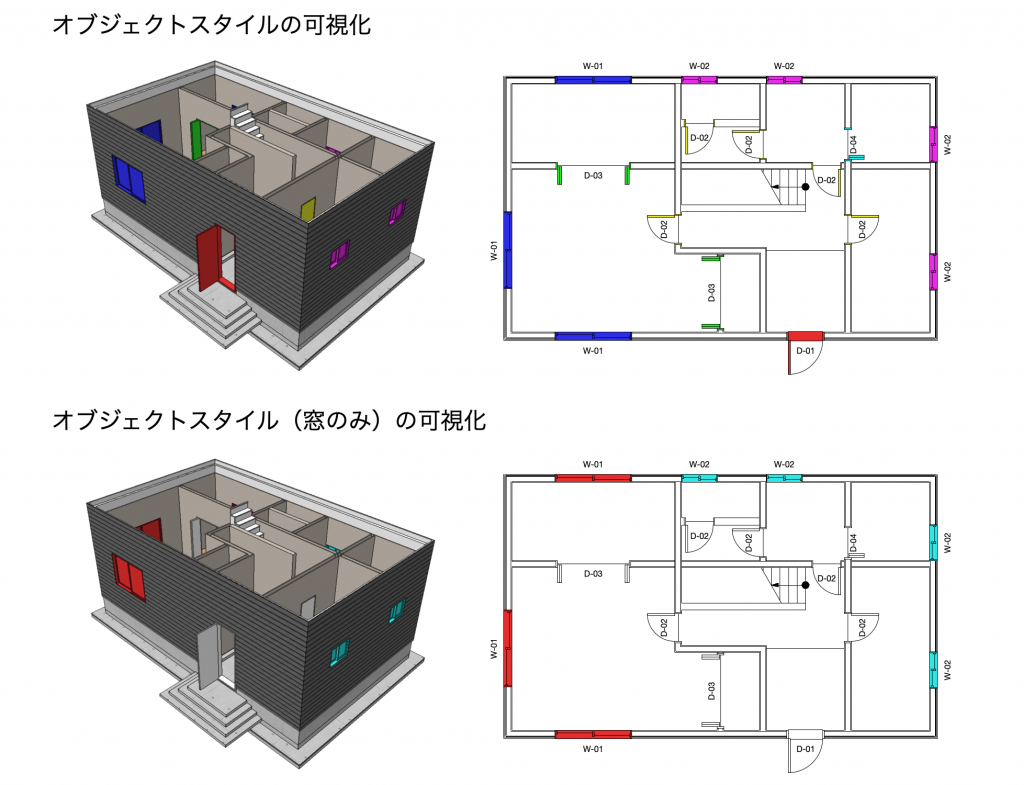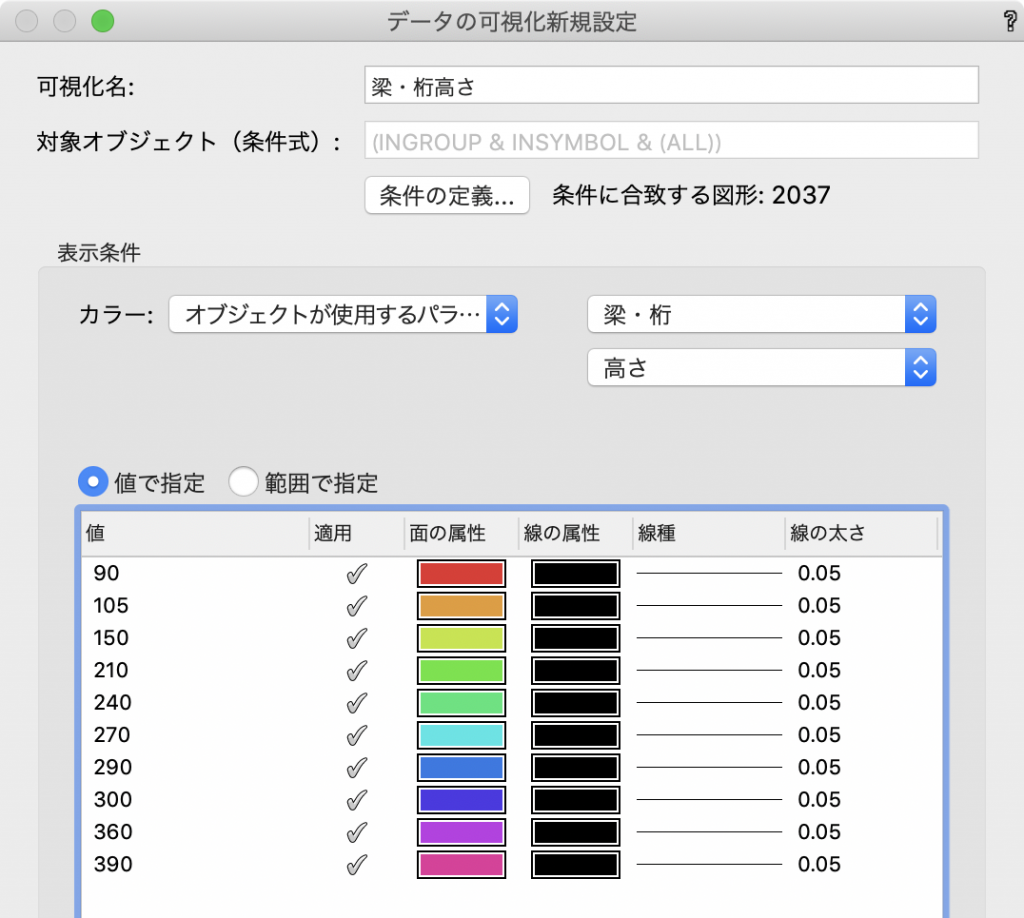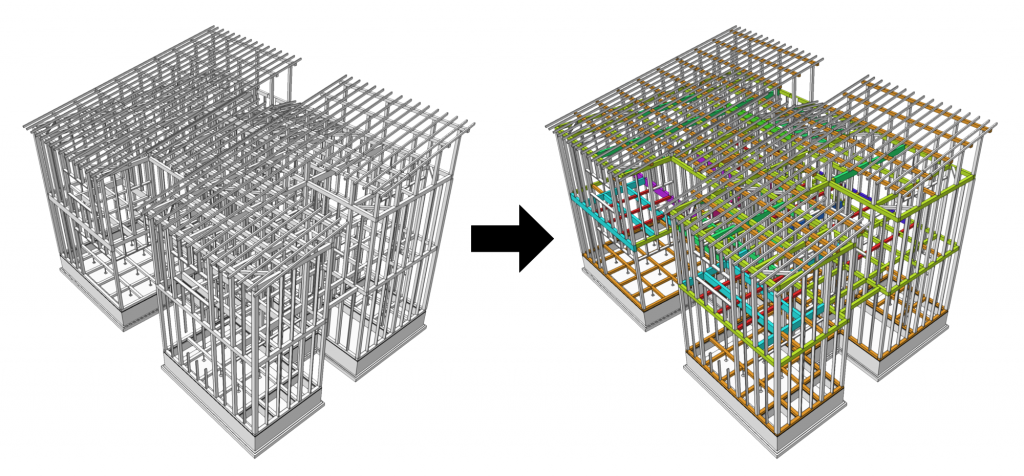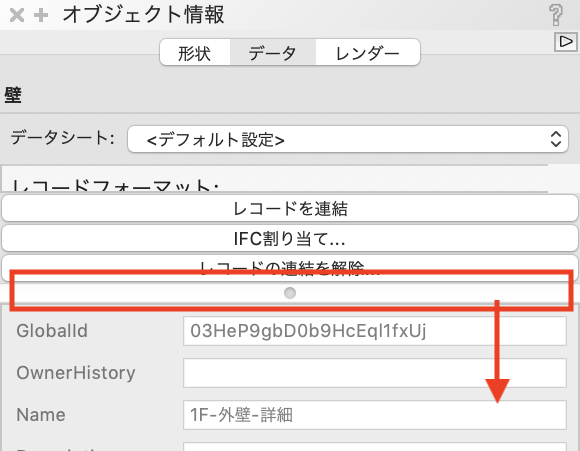目次
17-3. 建築モデルを使った可視化の例
17-3-1. 壁の可視化
【壁スタイルの可視化】
壁に割り当てているスタイルの可視化を行います。
壁ツール・壁スタイルについてはArchitect解説講座:第2回「壁ツール」をご覧ください。
| 表示条件: | オブジェクトが使用するIFCエンティティ>IfcWallStandardCase>IfcWallStandardCase>Name |
【壁の厚みの可視化】
次は単純に、壁厚の可視化です。
違うスタイルの壁でも、厚みが同じであれば同じ色で可視化されます。
| 表示条件: | オブジェクトが使用する一般項目>壁の厚み |
【耐火性能の可視化】(レコード値での可視化)
オブジェクトには、自身でカスタマイズした情報(レコード)を連結することができます。
今回は以下のレコードを壁オブジェクトに連結し、耐火性能の可視化を行います。
| 表示条件: | オブジェクトが使用するレコード>壁データ>耐火性能 |
17-3-2. スラブの可視化
【スラブスタイルの可視化】
壁と同様に、スラブもスタイルでの可視化ができます。
スラブツール・スラブスタイルについてはArchitect解説講座:第4回「スラブツール」をご覧ください。
| 表示条件: | オブジェクトが使用するIFCエンティティ>IfcSlab>IfcSlab>Name |
17-3-3. その他
【プラグインオブジェクトスタイルの可視化】
ツールで配置したプラグインオブジェクト(ドア・窓・柱等)で、スタイルを指定しているものはそのスタイルの可視化ができます。
| 表示条件: | オブジェクトが使用する一般項目>オブジェクトスタイル名 |
【プラグインオブジェクトスタイルの可視化(窓のみ)】
次はプラグインオブジェクトの中から、対象を窓だけにしてスタイルの可視化を行います。
| 対象オブジェクト: | タイプが>右項目のもの>窓 |
| 表示条件: | 同じ |
【梁・桁の高さを可視化】
木造BIMツールで作成したオブジェクトも、もちろん可視化できます。
| 表示条件: | オブジェクトが使用するパラメータ>梁・桁>高さ |
17-3-補足. IFCエンティティの確認について
Vectorworks Architectシリーズに標準搭載されているツール類にて作図・モデリングしたオブジェクトは、自動的にIFCデータが割り当たります。
可視化の設定では、上記の壁やスラブのように表示条件を「IFCエンティティ」で指定する場合もあります。「この図形のIFCエンティティを知りたい」という場合にはその図形を選択し、オブジェクト情報パレット(データタブ)の「レコードフォーマット:」から確認ができます。
「レコードフォーマット:」が表示されていない場合は、下図の位置でマウスドラッグします。
IFCについてはこちらの記事もご参照ください。
Open BIM:2. VectorworksからIFCを出力する
この機能を利用できる製品

|
Vectorworks Architect建築設計や内装、ディスプレイデザインに対応した先進的なBIM・インテリア設計支援機能、拡張機能、さらには豊富な建築向けのデータライブラリを搭載した建築/内装業界向け製品 |

|
Vectorworks Design Suite専門分野別(建築設計/ディスプレイデザイン、ランドスケープデザイン、ステージデザイン&スポットライトプランニング)の設計支援機能、拡張機能、さらには豊富なデータライブラリを搭載した最上位の製品 |